GNOME-skrivebordsmiljøet er mange menneskers foretrukne skrivebordsmiljø. På Debian 10 Buster er GNOME 3-skrivebordsmiljøet officielt tilgængeligt. Mange mennesker kan ikke lide GNOME 3, men kan lide det klassiske GNOME-skrivebordsmiljø. Heldigvis er GNOME 3 og GNOME classic, begge desktopmiljøer tilgængelige i Debian 10 Buster.
I denne artikel vil jeg vise dig, hvordan du installerer GNOME 3 og GNOME classic desktopmiljøet på Debian 10, primært Debian 10 minimal serverinstallation. Hvis du har et andet grafisk skrivebordsmiljø som KDE eller MATE installeret på din Debian 10-maskine, kan du også følge denne artikel for at installere GNOME 3 og GNOME classic desktop-miljøet på din Debian 10-maskine. Så lad os komme i gang.
Krav:
For at kunne installere GNOME 3 og GNOME classic desktop-miljøet på din Debian 10-minimalserver skal du have,
- Internetforbindelse på din Debian 10-minimalserver. Ca. 1-2 GB pakkefiler vil blive hentet fra internettet.
- 10 GB ledig diskplads.
Opgradering af Debian 10-pakker:
Hvor du gennemfører installationen af GNOME 3 og GNOME classic desktop-miljøet, er det en god idé at opgradere alle eksisterende pakker til den nyeste version.
For at gøre det skal du først opdatere APT-pakkerepositoriets cache med følgende kommando:
![]()
Cachen i APT-pakkerepositoriet bør være opdateret. I mit tilfælde er 2 pakkeopdateringer tilgængelige.
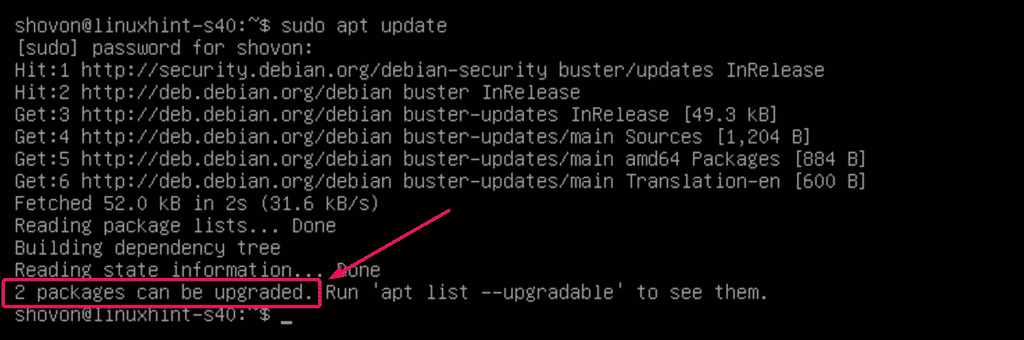
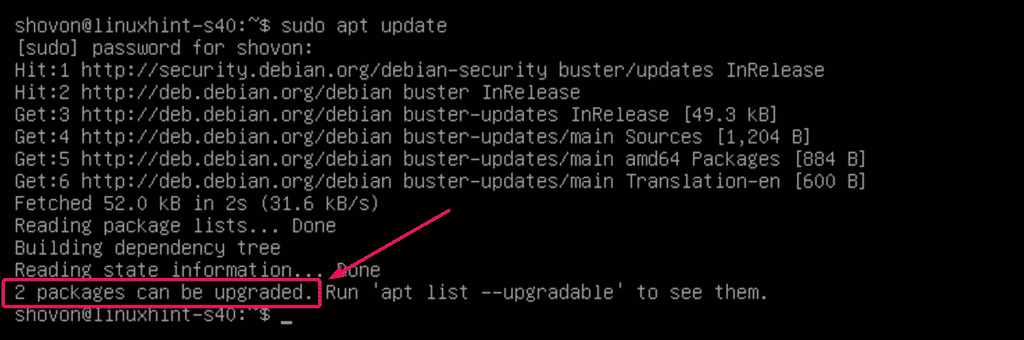
Hvis alle pakker allerede er opdaterede, vil du se meddelelsen Alle pakker er opdaterede. Du kan i så fald gå videre til næste afsnit i denne artikel.
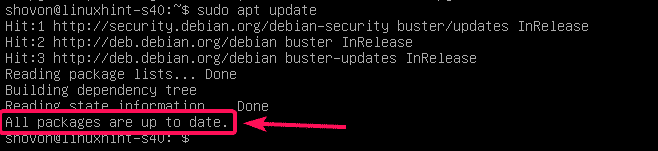
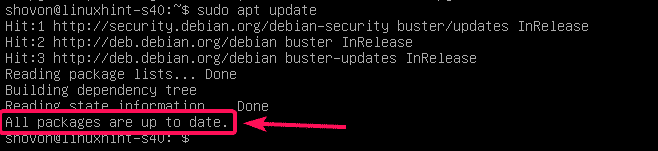
Hvis du har nogle opdateringer til rådighed, skal du opdatere dem med følgende kommando:
![]()
Omkring 47,9 MB pakker vil blive hentet fra internettet. Tryk nu på Y, og tryk derefter på <Enter> for at bekræfte opdateringen.
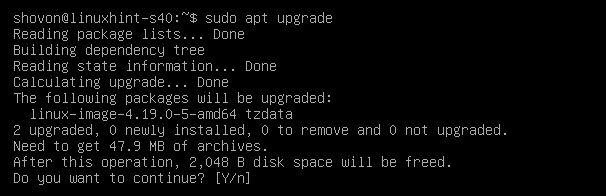
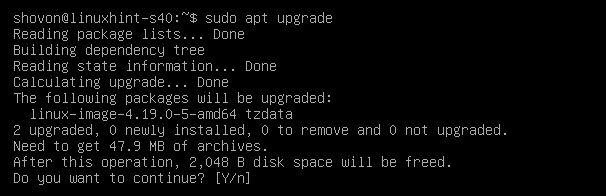
APT-pakkehåndteringsprogrammet henter og installerer alle de nødvendige opdateringer.


På dette tidspunkt skulle alle opdateringerne være installeret.
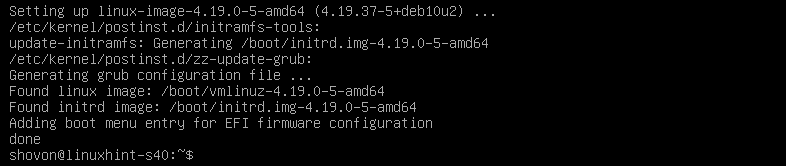
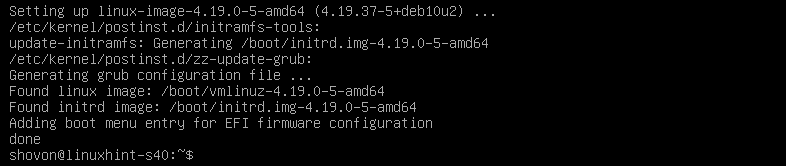
Nu skal du genstarte din Debian 10-maskine med følgende kommando:
![]()
Installation af GNOME 3 og GNOME Classic Desktop Environment:
Når din Debian 10-server er startet op, kan du installere GNOME 3 og GNOME Classic-skrivebordsmiljøerne med følgende kommando:


Som du kan se, bliver omkring 1169 nye pakker hentet og installeret. Det vil tage meget lang tid, hvis du har en langsom internetforbindelse.
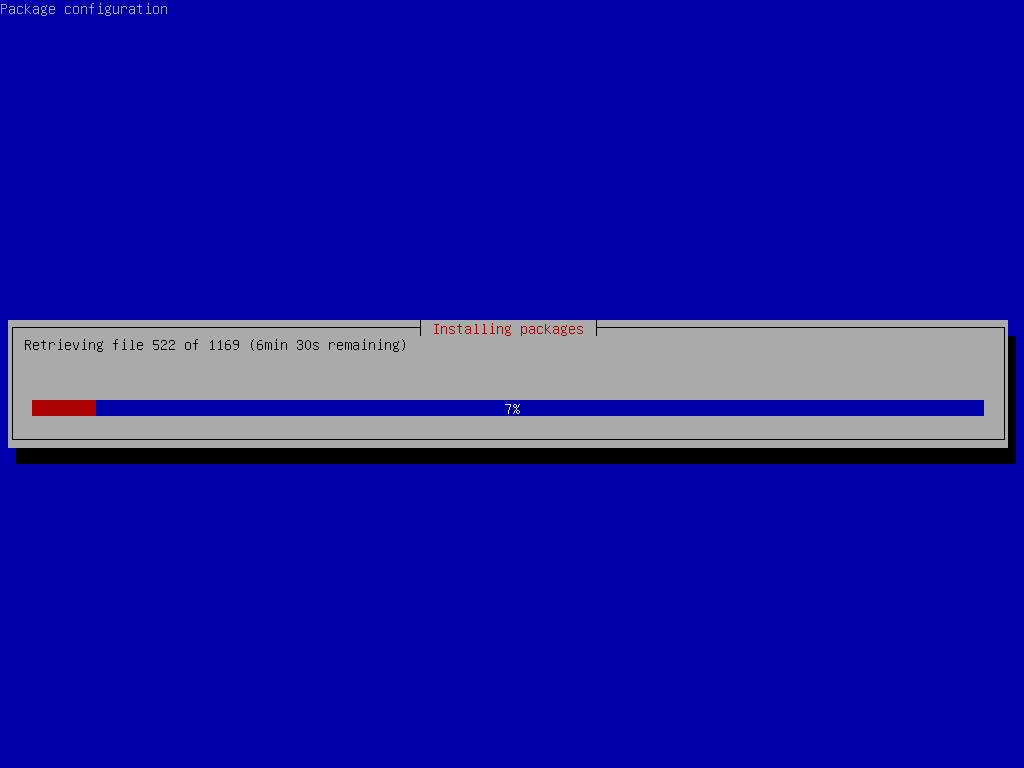
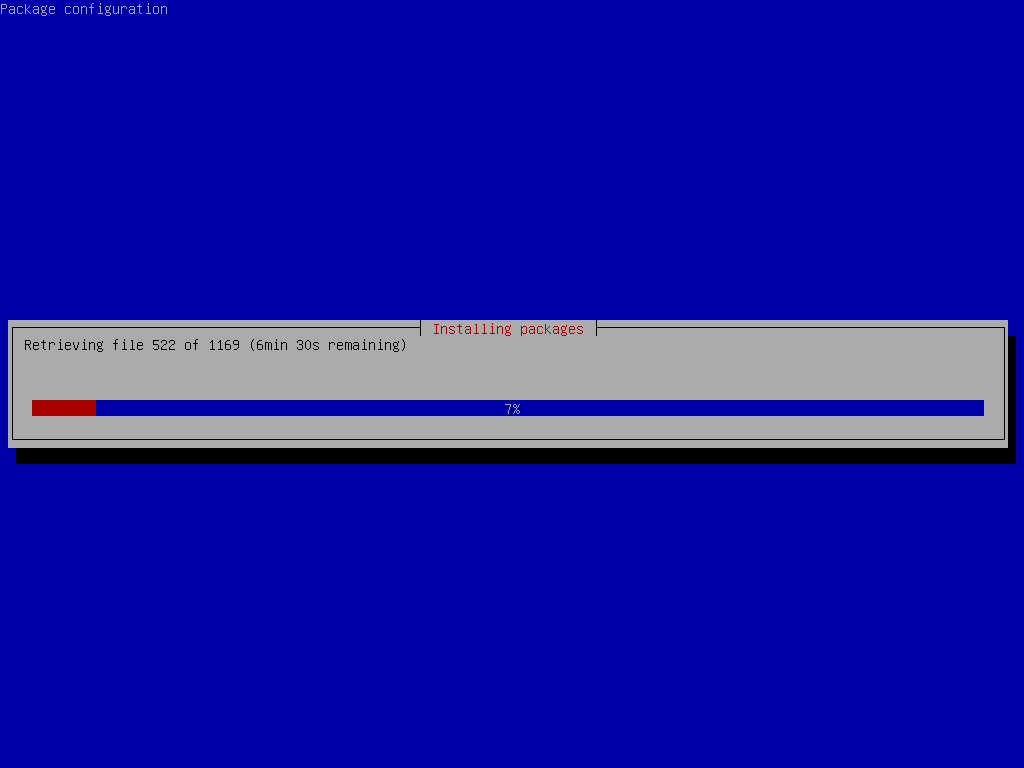
På dette tidspunkt bør GNOME 3 og GNOME Classic-skrivebordsmiljøet være installeret.
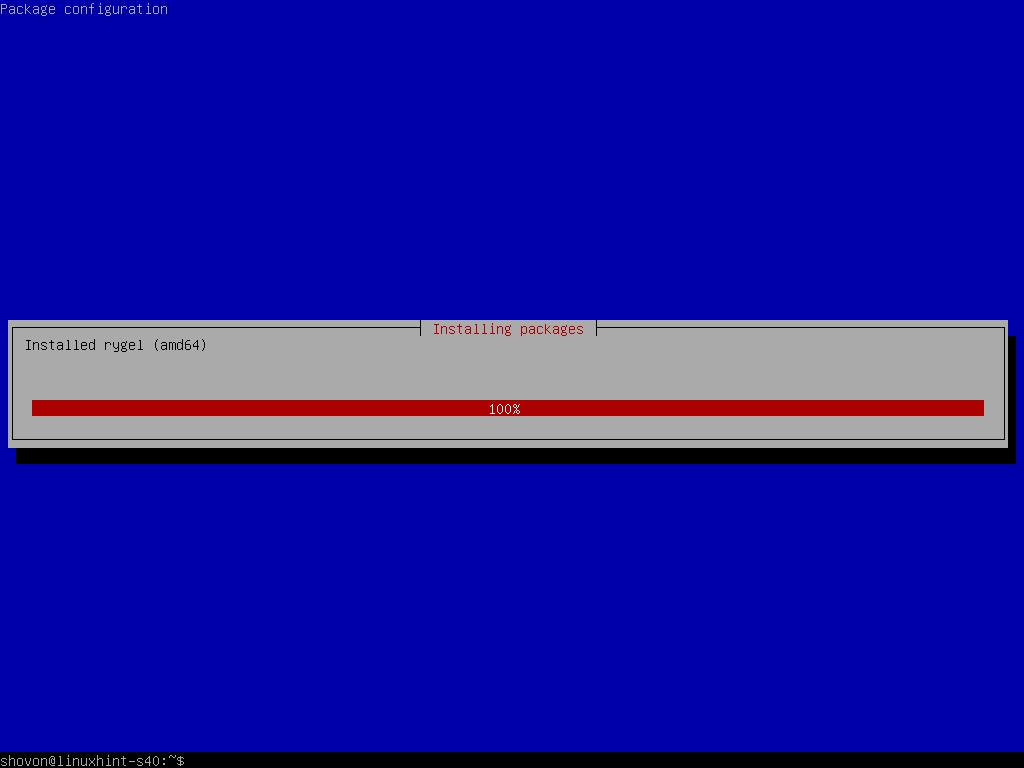
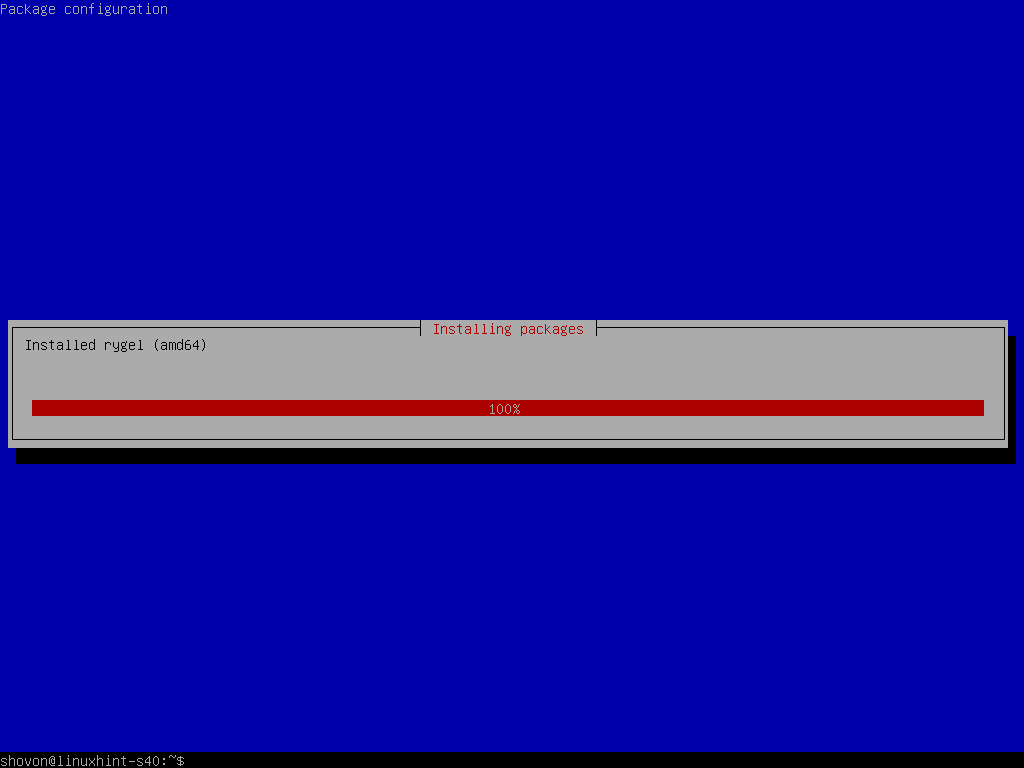
BEMÆRK: Debian 10 har live-installationsaftryk til stationære og bærbare computere. Men hvis du har brugt netinstallationsaftrykket af Debian 10 til at installere Debian 10 på din bærbare computer og fejlagtigt har lavet en minimal installation af Debian 10 på din bærbare computer, så overvej at installere alle de nødvendige værktøjer til den bærbare computer med følgende kommando:
![]()
Som standard vil Debian 10-skrivebordsmiljøet ikke starte automatisk, selvom du har installeret GNOME 3 og GNOME Classic-skrivebordsmiljøerne på din Debian 10-maskine. Debian 10 vil starte i hovedløs tilstand.
For at fortælle Debian 10, at det grafiske skrivebordsmiljø skal starte som standard ved opstart, skal du køre følgende kommando:
![]()
Det grafiske skrivebordsmiljø skal indstilles som standardmål.


Genstart nu din Debian 10-maskine med følgende kommando:
![]()
Når din Debian 10-maskine starter op, bør du se GDM-loginvinduet. For at logge ind skal du nu klikke på dit brugernavn.
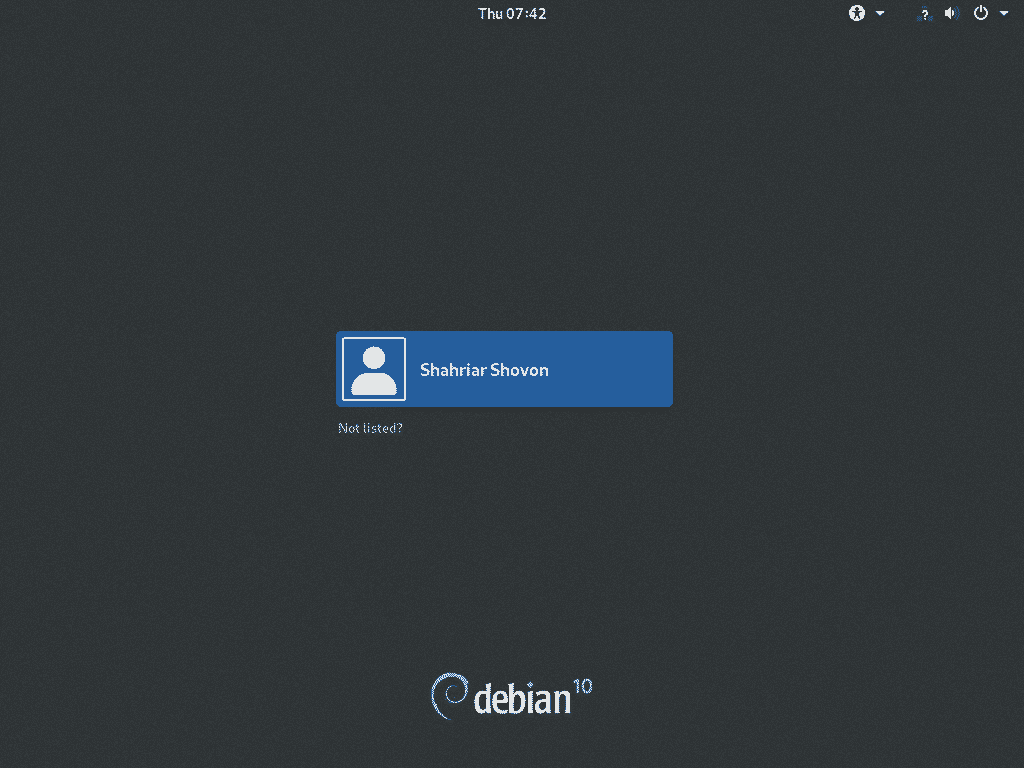
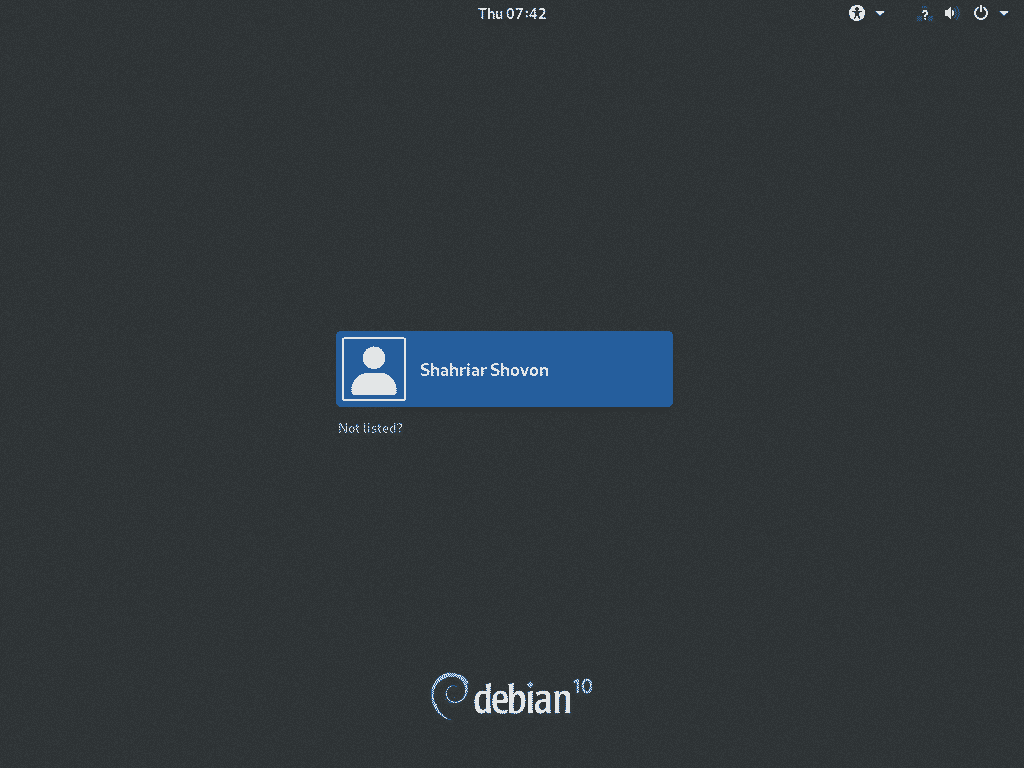
Derpå skal du indtaste adgangskoden for din login-bruger og trykke på <Enter>. Du skulle nu være logget ind på GNOME 3-skrivebordsmiljøet. GNOME 3-skrivebordsmiljøet på Wayland-skærmeserveren er standard på Debian 10 Buster.
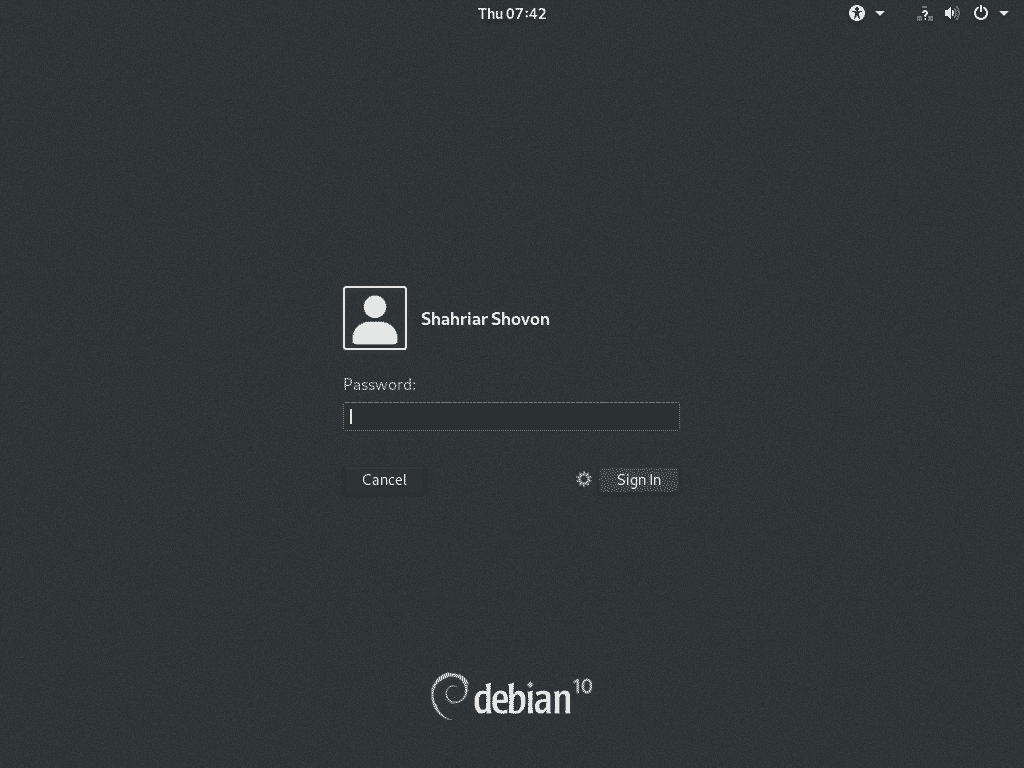
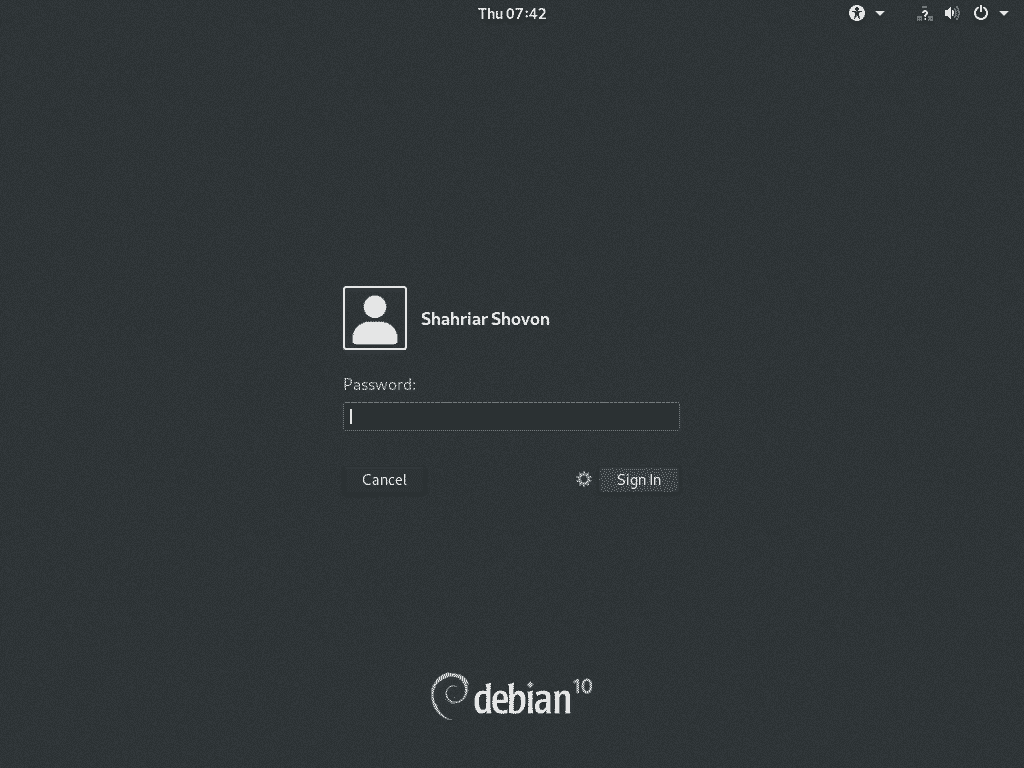
Hvis du vil skifte til GNOME Classic-skrivebordsmiljøet, skal du klikke på Indstillinger () og vælge GNOME Classic, før du klikker på Log ind.
GNOME Classic-skrivebordsmiljøet på Debian 10 kører også på Wayland-skærmeserveren. Hvis Wayland-skærmeserveren giver problemer på din computer, kan du altid skifte til GNOME 3-skrivebordsmiljøet, der kører på X11-skærmeserveren. For at bruge GNOME 3 på X11-skærmserver skal du vælge GNOME på Xorg i indstillingerne og klikke på Log ind.
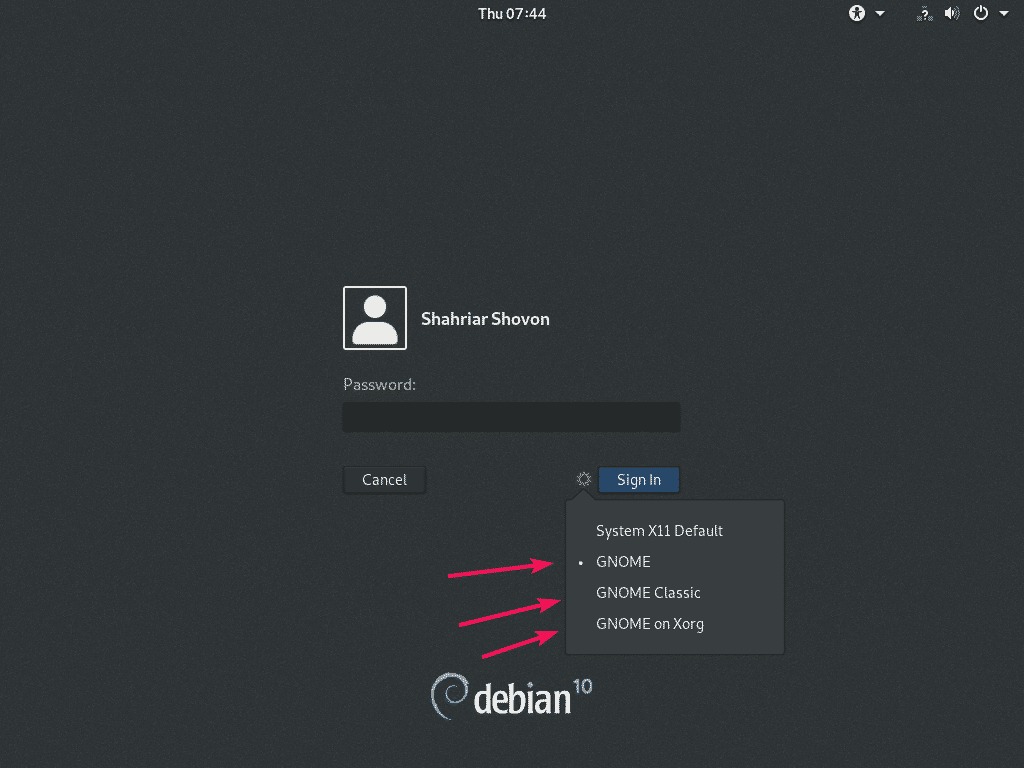
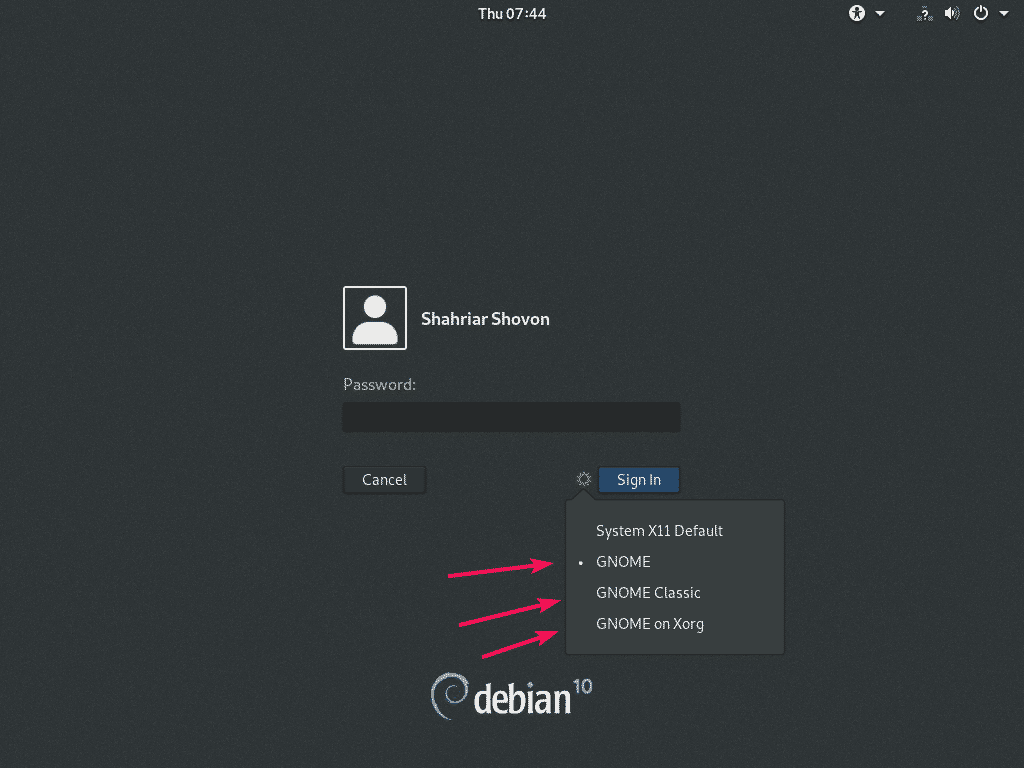
Debian 10 Buster’s GNOME 3-skrivebordsmiljø, der kører på Wayland-skærmserver.
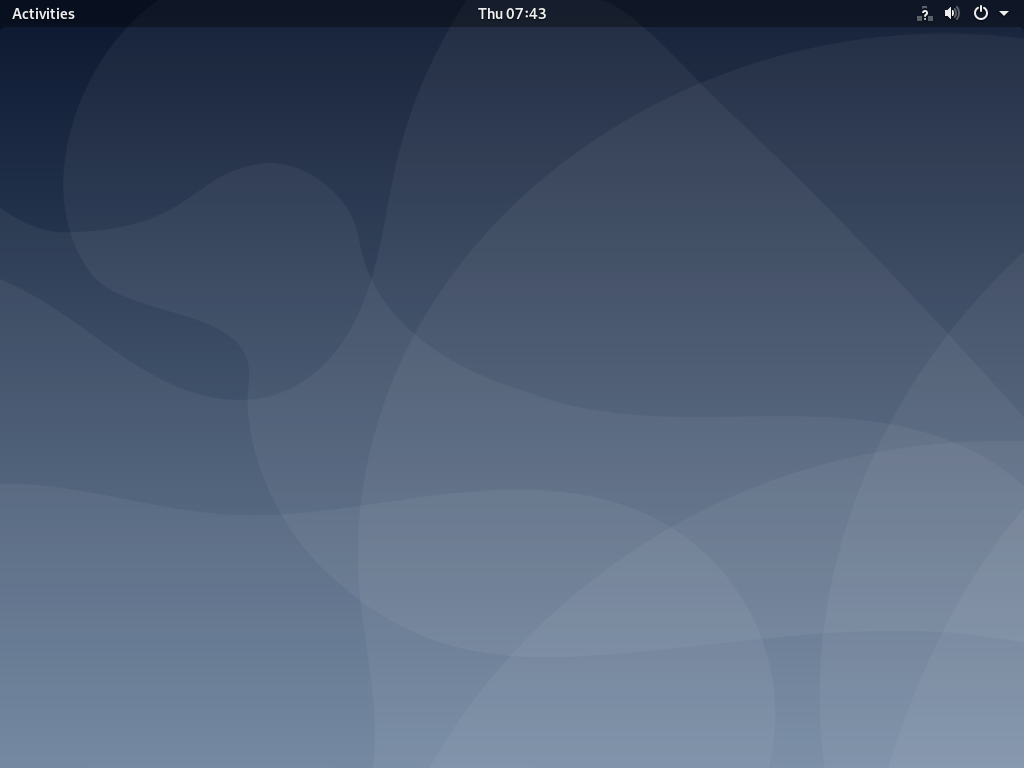
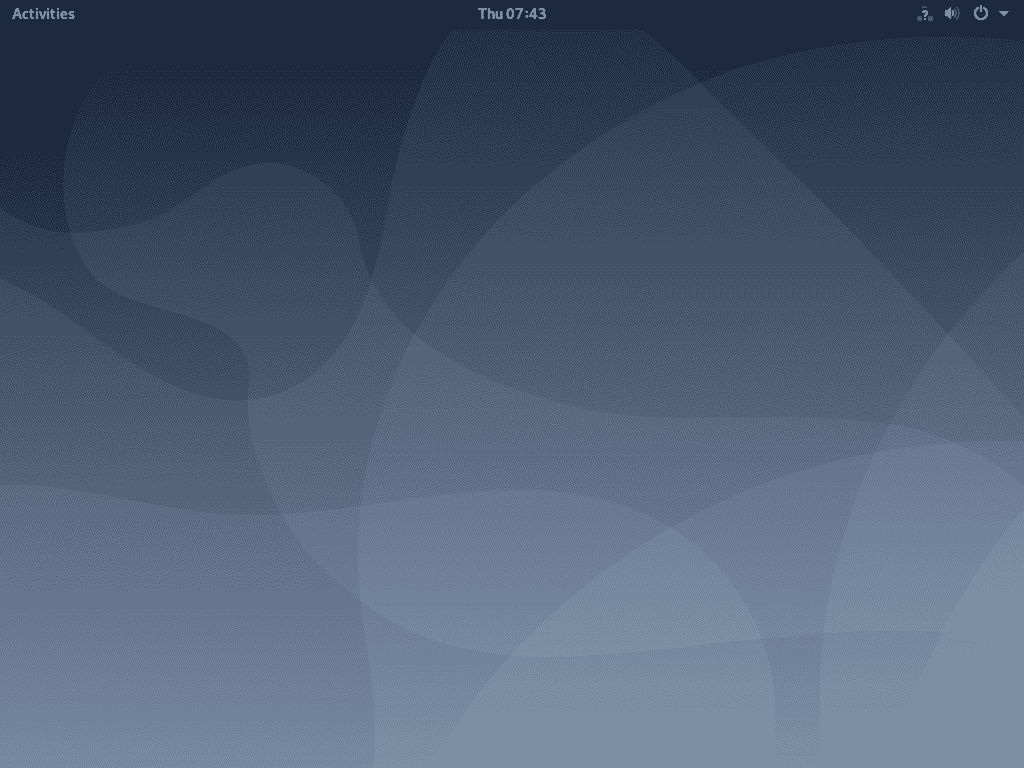
Debian 10 Busters GNOME Classic-skrivebordsmiljø, der kører på Wayland-skærmserver.
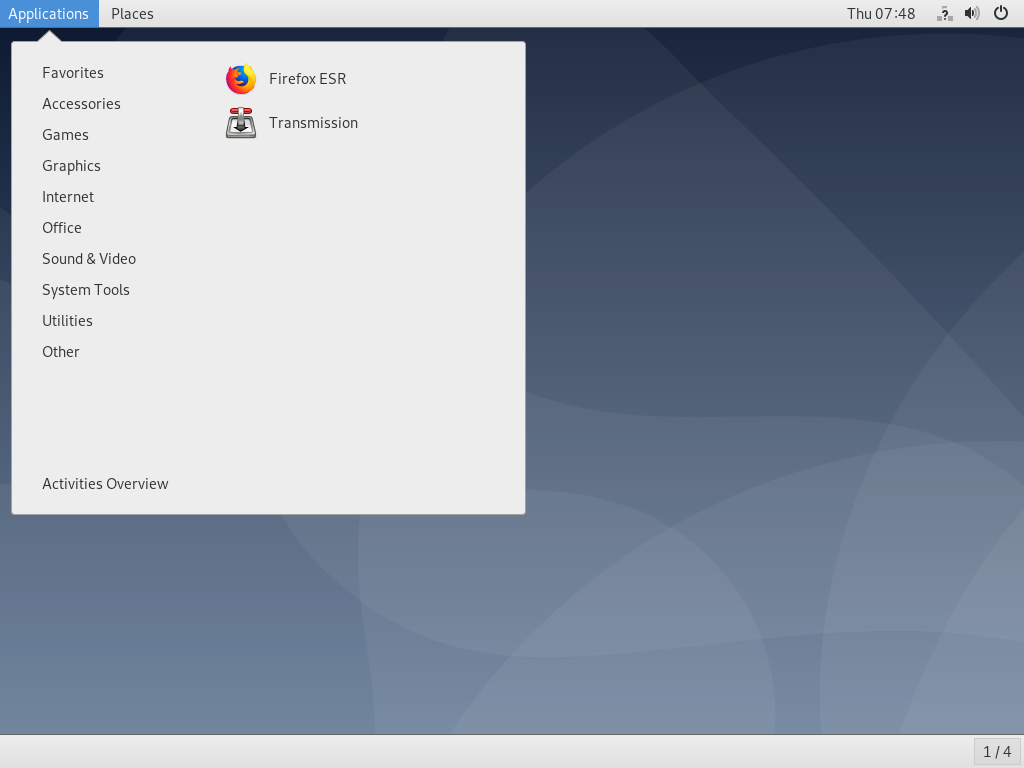
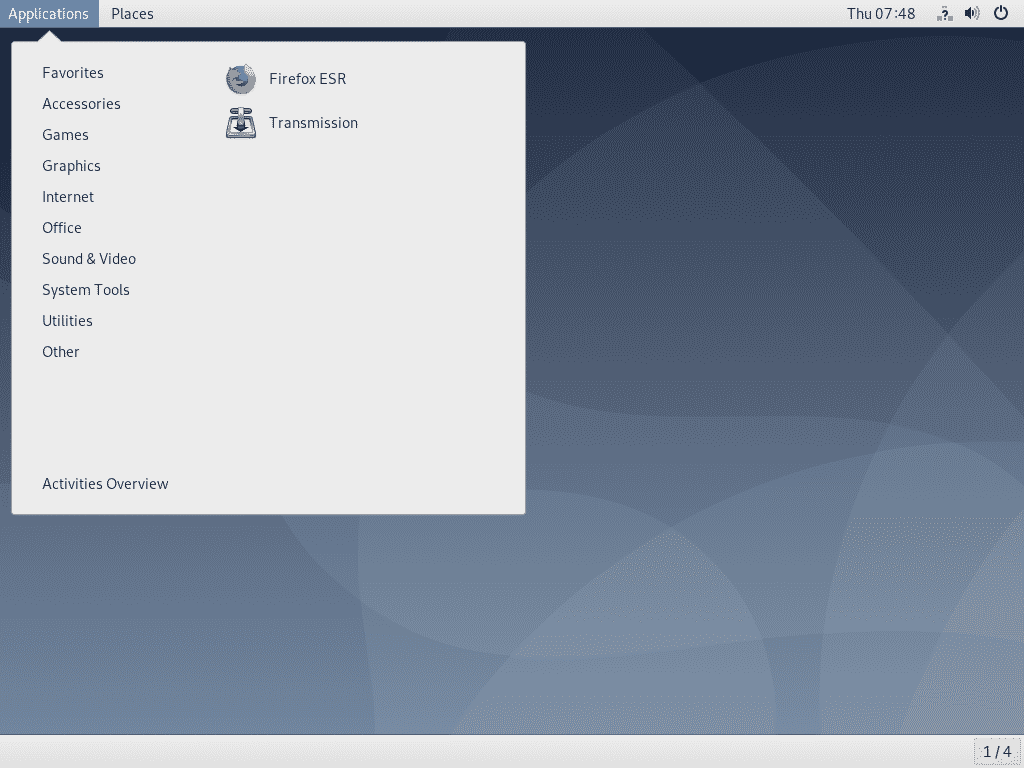
Debian 10 Busters GNOME 3-skrivebordsmiljø, der kører på X11-skærmserver.
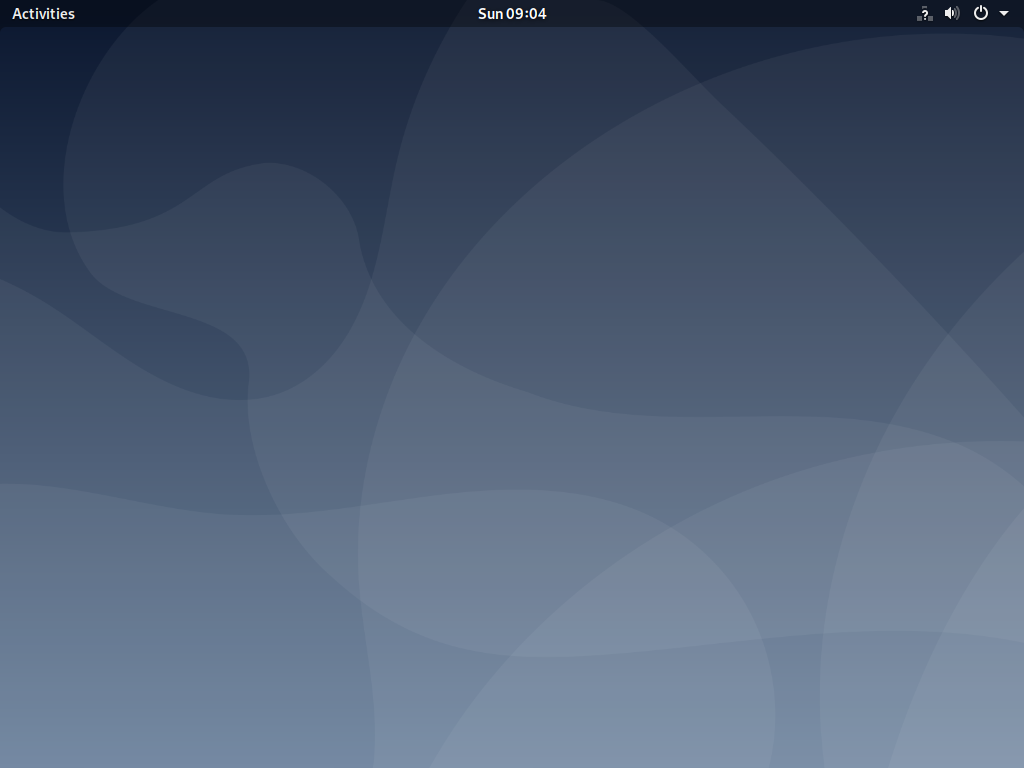
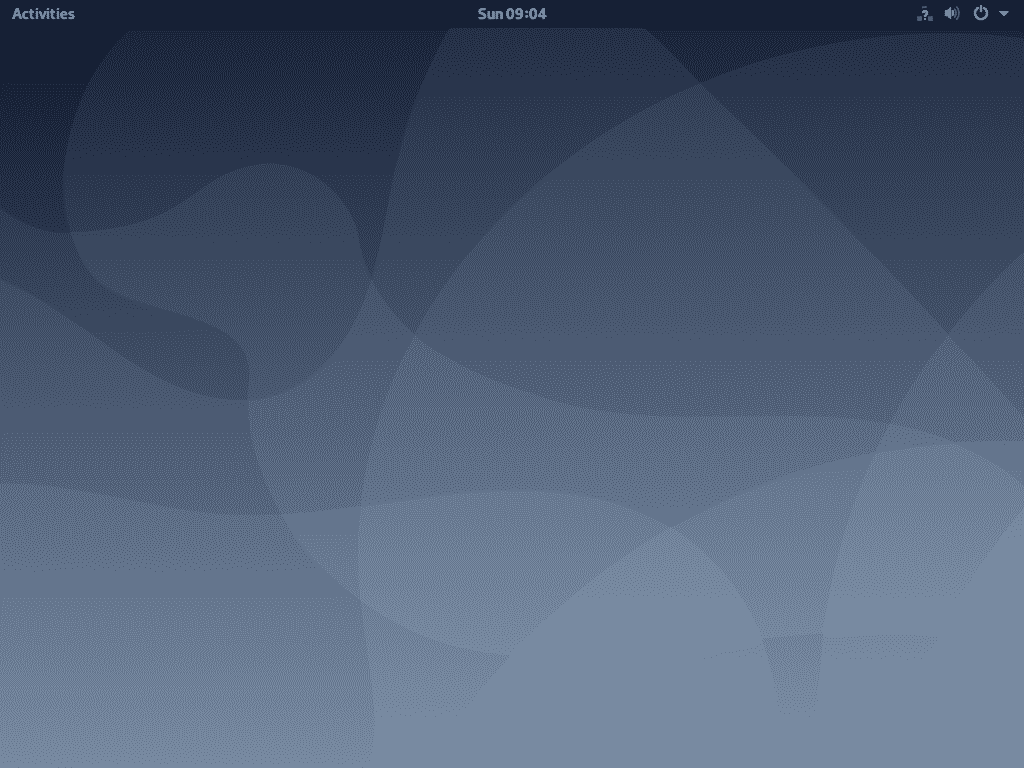
Debian 10 Buster leveres med GNOME 3.30, som du kan se i skærmbilledet nedenfor.
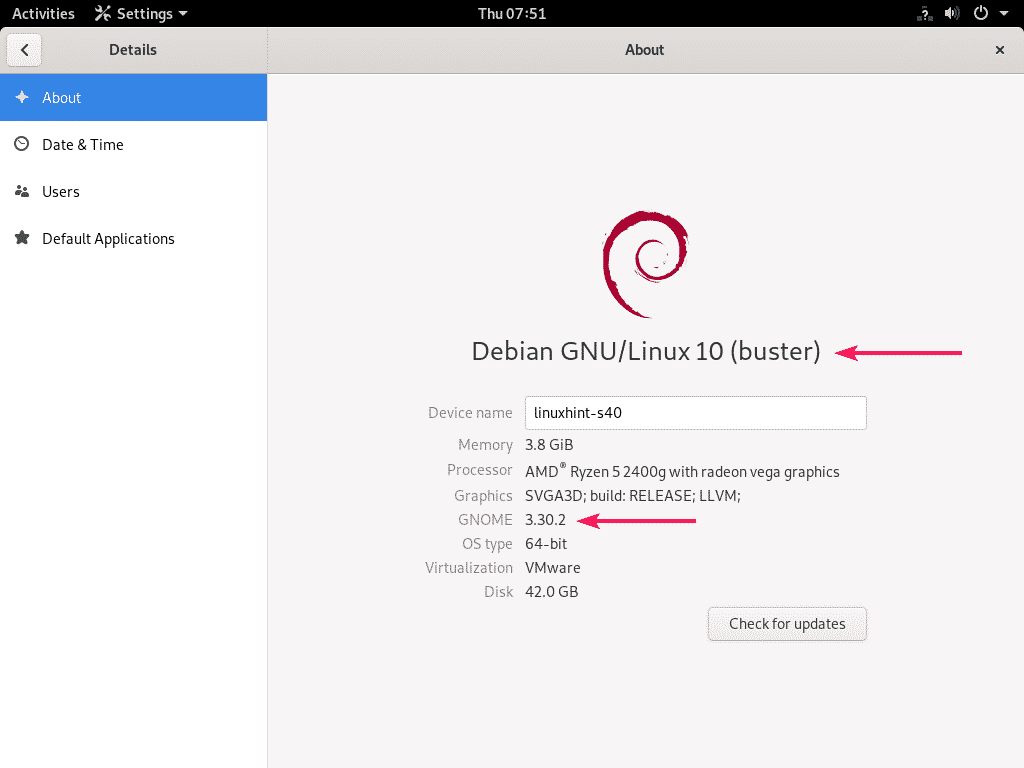
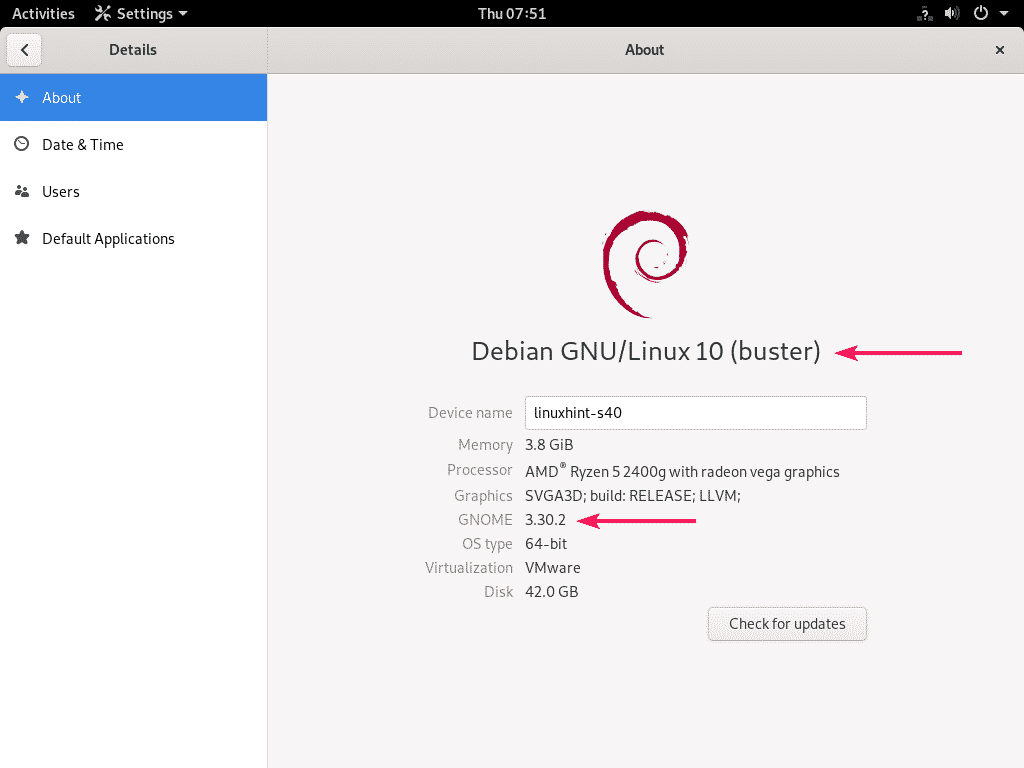
Aktiver knappen Minimer og maksimer i vinduets titellinje:
Du savner måske knappen Minimer og maksimer på vinduets titellinje i standardkonfigurationen af GNOME 3-skrivebordsmiljøet på Debian 10. Det er meget nemt at få dem tilbage.
Klik på Aktiviteter i øverste venstre hjørne af GNOME 3-skrivebordsmiljøet og søg efter tweaks.
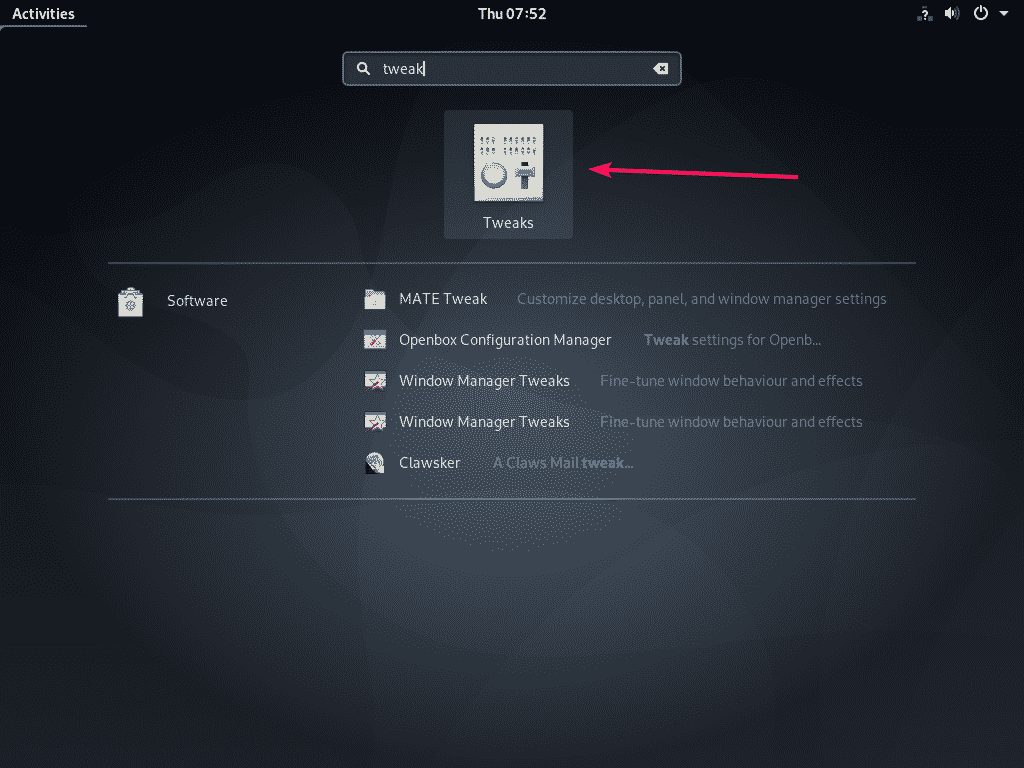
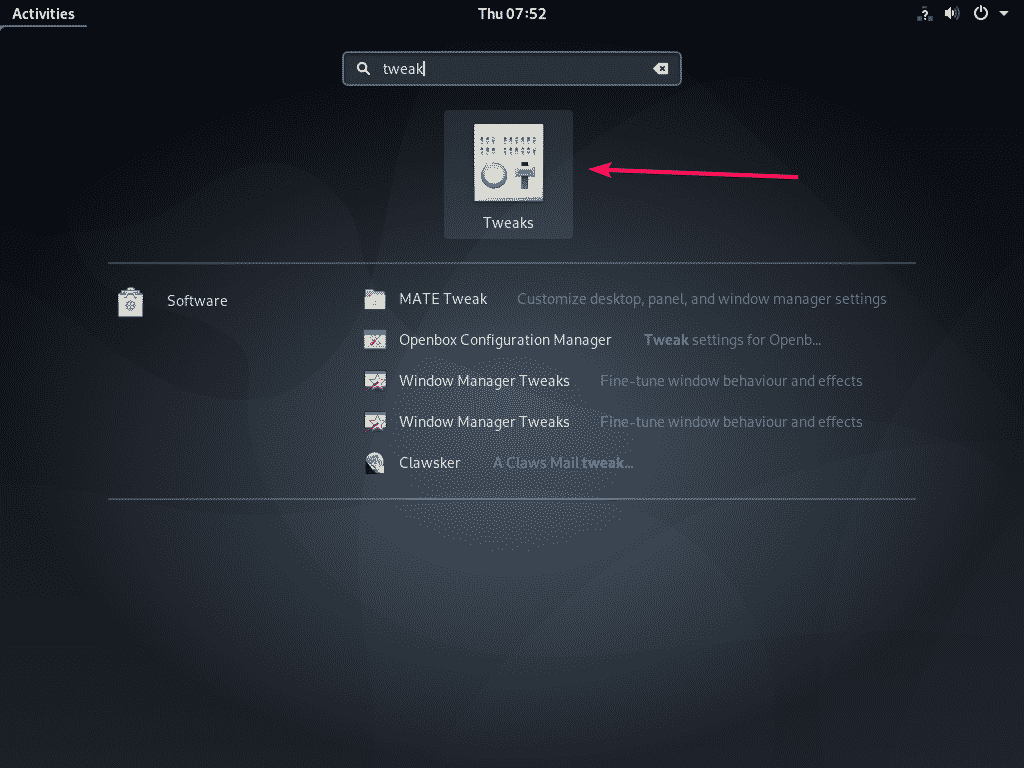
Nu skal du fra Tweaks-værktøjet gå til sektionerne Window Titlebars og klikke på knapperne Maximize og Minimize toggle som markeret i skærmbilledet nedenfor.
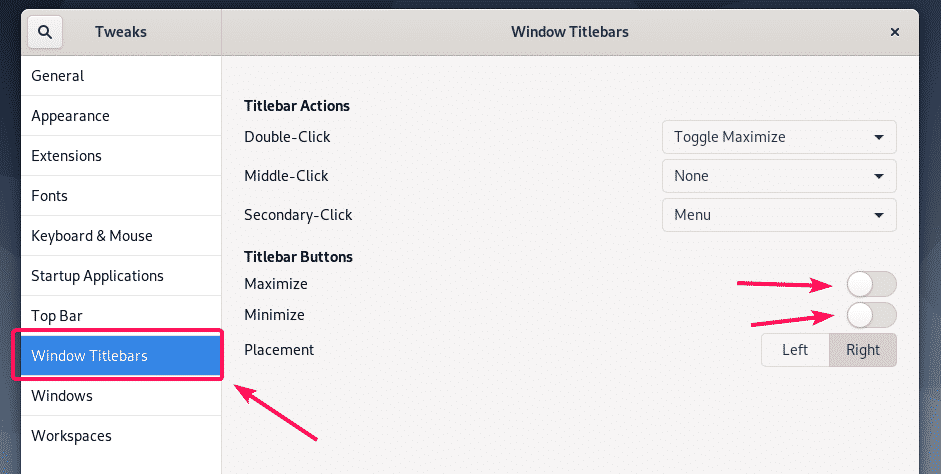
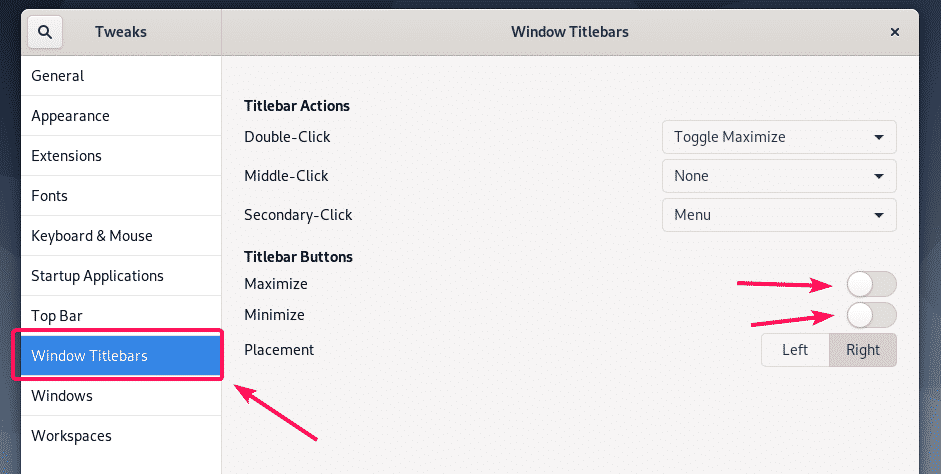
Knapperne Minimize () og Maximize () bør vises i vinduets titellinje, som du kan se på skærmbilledet nedenfor.
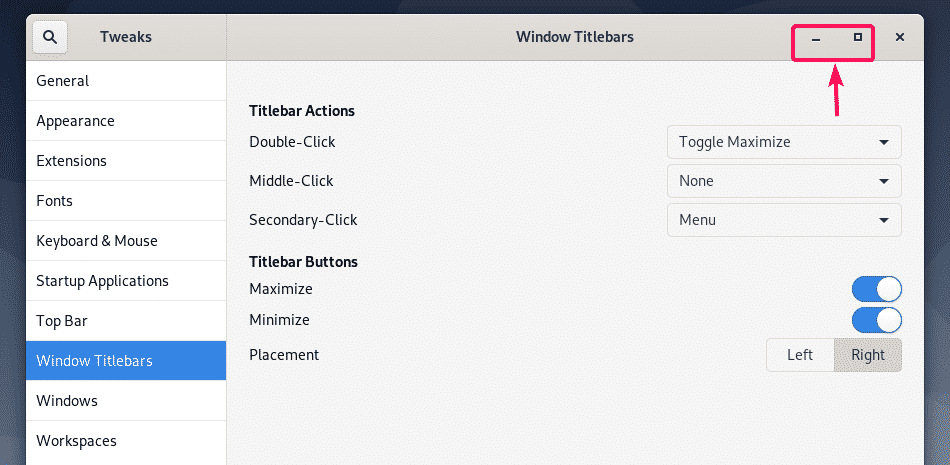
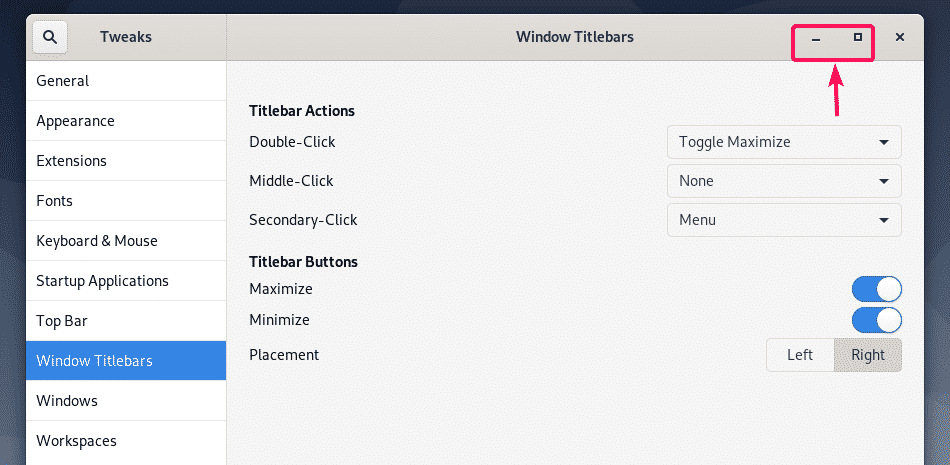
Afinstallation af GNOME 3 og GNOME-skrivebordsmiljøet:
Hvis du ikke kan lide GNOME 3 eller GNOME Classic-skrivebordsmiljøet i Debian 10, så kan du nemt fjerne det og gå tilbage til headless-tilstand.
For at fjerne GNOME 3- og GNOME Classic-skrivebordsmiljøet skal du åbne en Terminal og køre følgende kommando:


Når pakkerne med GNOME-skrivebordsmiljøet er fjernet, skal du indstille headless mode som standardmål med følgende kommando:


Nu skal du genstarte din Debian 10-maskine med følgende kommando:


Fra næste gang bør din Debian 10-maskine starte op i hovedløs tilstand.


Så, det er sådan du installerer GNOME 3 og GNOME Classic skrivebordsmiljøer på Debian 10 minimal server. Tak fordi du læste denne artikel.